Мрежни адаптер нема дозвољене ИП подешавања (Виндовс 10, 8, 7)
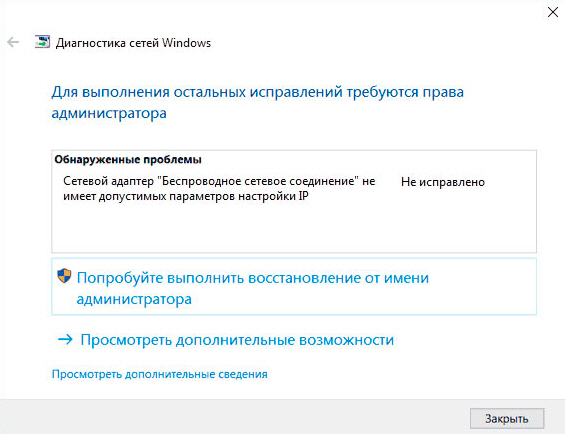
- 4109
- 794
- Miss Alonzo Murphy
Мрежни адаптер нема дозвољене ИП подешавања (Виндовс 10, 8, 7)
Врло често у коментарима који ме питају како да решим грешку "Мрежни адаптер нема дозвољене ИП подешавања". Ова грешка се појављује у поступку дијагнозе не-сита на Интернету. И покрећемо дијагностику јер Интернет на рачунару престаје да ради. И у прегледачу је грешка "Нема интернетске везе", "Није успело да отвори страницу" и нешто слично.
Грешка "Мрежни адаптер нема дозвољене ИП подешавања" се појављује у оперативном систему Виндовс 10, Виндовс 8 (8).1) и у оперативним системима Виндовс 7. У ствари, нема разлике који систем је инсталиран на рачунару или лаптоп. Решења ће такође бити скоро иста. Показаћу разлике и покушаћу да покажем на примеру Виндовс 10.
Такође, грешка се може појавити и када се повеже на Интернет путем мрежног кабла (Етхернет) и путем Ви-Фи мреже. Чешће од свих, проблема са Интернет везом и ова грешка у дијагностичким резултатима појављују се због подешавања ИП адреса адаптера кроз који сте повезани на Интернет. Грешка изгледа овако:
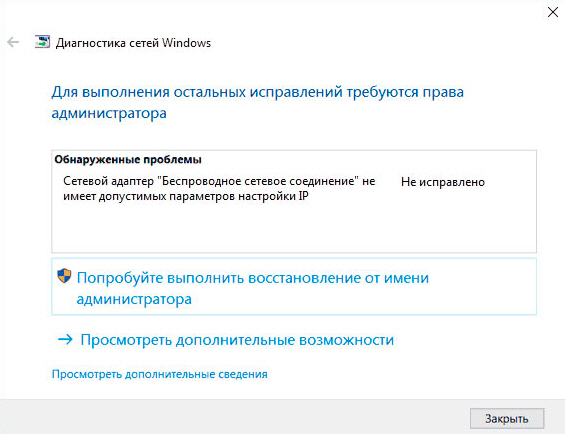
Изнад је написано да мрежни адаптер "Бежична мрежна веза" нема дозвољене параметре ИП поставки. Иста грешка може се појавити за адаптер "Бежична веза", или "Етхернет" у оперативном систему Виндовс 10. Или "Локална мрежа" у оперативном систему Виндовс 7.
Шта да урадите да ли мрежни адаптер нема дозвољене параметре ИП поставки?
За почетак, неколико једноставних савета које је потребно прво испробати. Ако не помогну, размотрите друге, сложеније решења.
- Ако је Интернет повезан преко рутера, само га поново покрените. Искључите неколико минута снаге и укључите га. Ево детаљне инструкције.
- Поново учитајте рачунар на којем постоји грешка у непостојању дозвољених ИП параметара.
- Сећате се шта сте урадили пре појаве овог проблема, а након чега је Интернет престао да ради. Можда је нешто инсталирано, подешено или уклоњено. Ако се грешка појавила након инсталирања програма, онда је обришите.
- Ако је ваш Интернет повезан Етхернет каблом директно на рачунар (без рутера), могуће је да је проблем са стране провајдера. Позовите свог провајдера и објасните проблем.
Ако су ове одлуке нису помогле да се ослободите грешке, а Интернет није зарадио, онда покушавамо да следимо препоруке које ћу разговарати о доле у чланку.
Ажурирање: Ако имате Виндовс 11 - покушајте да онемогућите заштитни зид.Ресетујте параметре протокола ТЦП / ИП, ДНС и Винсоцк Цасх
Дуго сам мислио на коју одлуку да напишем на првом месту. Прво можете да проверите ИП подешавања за адаптер проблема и покушајте да ручно прописете параметре. Али одлучио сам да прво саветујем да ресетујем мрежне поставке. Чистићемо параметре ТЦП / ИП, ДНС и Винсоцк.
Важан! Ова метода ће у потпуности уклонити све мрежне поставке које ручно постављате у својствима мрежних адаптера. Нема ништа лоше у томе, али можда ће бити потребно поновно поставити нека подешавања. Поготово ако ово није ваш кућни рачунар, а мрежу су успоставили стручњаци. На пример, у канцеларији.Ова метода вам омогућава да решите много различитих проблема у раду интернетске везе, укључујући грешку са одсуство дозвољених ИП подешавања за адаптер бежични или Етхернет.
Ако имате Виндовс 10, тада се мрежно ресетовање може извести путем параметара. За то постоји посебан одељак:
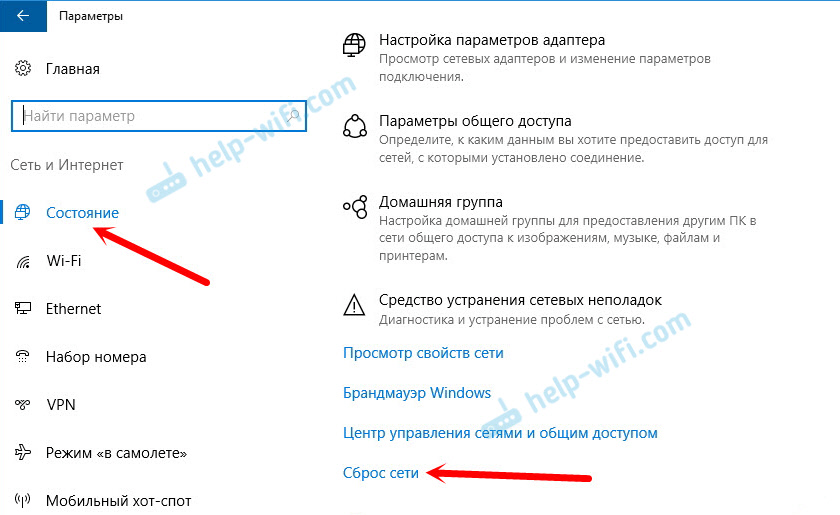
Више о ресетовању мрежних поставки ресетовања у оперативном систему Виндовс 10 у посебном члану: ХТТПС: // Помоћ-ВиФи.Цом / ресхение-проблем-и-собок / сброс-настроек-сети-В-виндовс-10 /
Такође, све се то може учинити путем командне линије. Ова метода ће бити корисна ако имате Виндовс 7, или Виндовс 8. Десет ови тимови такође раде.
Прво, морате започети командну линију у име администратора. Најлакши начин је отворити почетак и у линији за претрагу да бисте започели уношење "командне линије". У резултатима претраге притисните га десним дугметом миша и изаберите "Покретање у име администратора".
Заузврат, изводимо следеће команде:
ТЦП / ИП подешавања Ресет
Нетсх интензивно ресетовање нетсх интсп ресетовањаРесетујте кеш ДНС
Ипцонфиг / ФлусхднсВинсоцк Параметри за чишћење
Нетсх винсоцк ресетовањеРесетовање стола за усмјеравање
Рутирати -фОвако изгледа овако:
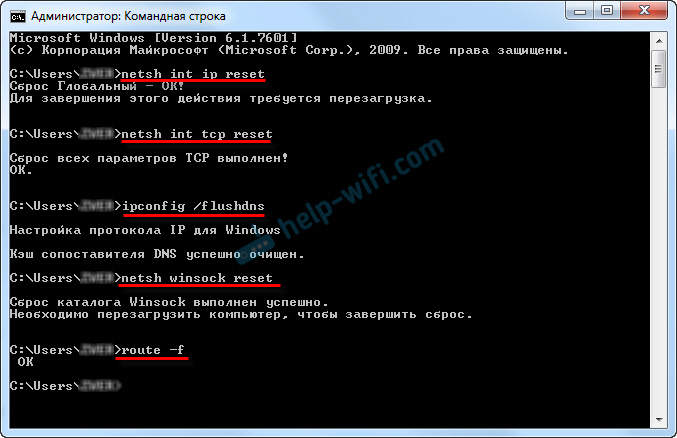
Поново покрећемо рачунар и видели да ли је Интернет зарадио. Ако нисте зарадили, онда поново покрећемо дијагнозу проблема и посматрамо да ли ће се грешка поново појавити да адаптер нема дозвољене поставке поставки ИП-а. Ако проблем није решен, онда покушавамо другу методу.
Проверите подешавања ИП и ДНС-а Ви-Фи и Етхернет адаптер
Ако имате Виндовс 7, онда се детаљније напише у чланку: Како да региструјете ИП адресе у Виндовс 7? Ручно постављамо подешавања ТЦП / ИП. И овде ћемо погледати пример Виндовс 10.
Притисните десном тастером миша на икони Интернет везе, изаберите "Мрежни контролни центар ...", и "Промена параметара адаптера".
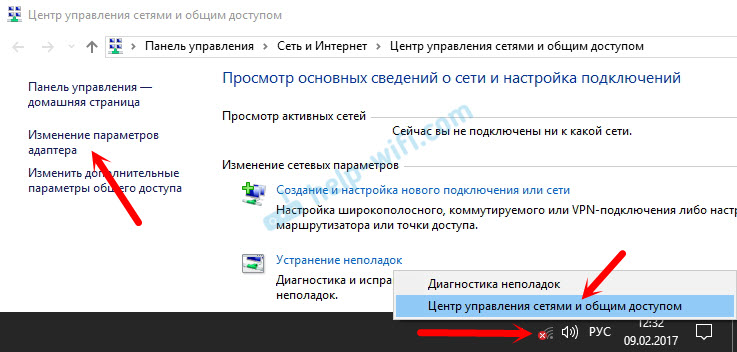
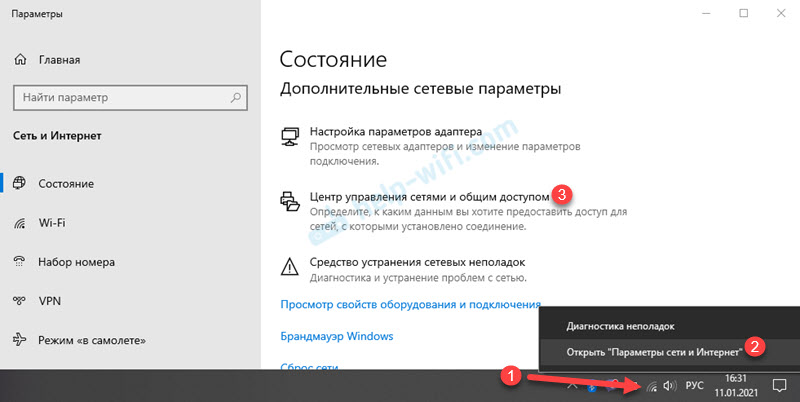
Затим кликните десним дугметом миша на адаптер кроз који се повезујемо на Интернет (и појављује се грешка) и изаберите "Својства". На пример, отворио сам својства адаптера "Бежична мрежа" (Ви-Фи веза).
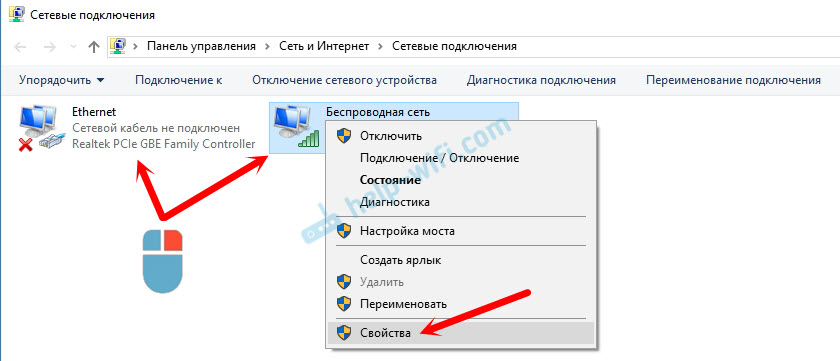
У следећем прозору одаберите ставку "ИП верзија 4 (ТЦП / ИПв4)" и кликните на дугме "Својства". Још један прозор са ИП и ДНС подешавањима отвориће се за овај адаптер.
Ако тамо имате аутоматско пријем адреса, онда можете покушати да ручно пропишете адресу. И одмах поставите ДНС адресу од Гоогле-а. Изгледа овако:
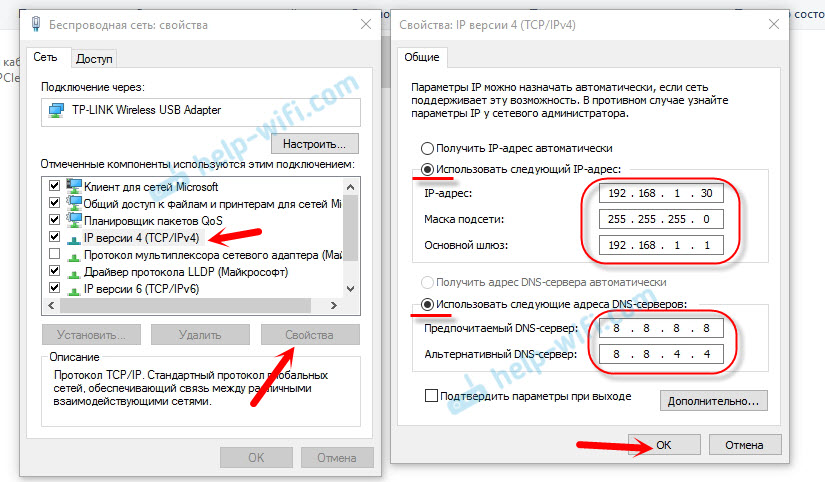
Сада ћу мало објаснити. Статички ДНС адресе (8).8.8.8/8.8.4.4) Можете покушати да прописете у сваком случају, без обзира на то како је повезан ваш Интернет.
Статички ИП прописујемо само ако имамо везу кроз рутер (а не директно од провајдера, само ако провајдер не даје статичке адресе).
- Главна гатеваи је ИП адреса рутера. Гледамо на самом рутеру, на налепници. Ово је највероватније 192.168.1.1, односно 192.168.0.1.
- Маска ће се аутоматски посетити након што одредите ИП адресу.
- И ИП адреса, ово је иста адреса рутера, само са измењеном последњом цифром. На пример, променио сам број од 1 до 30.
Након тога притисните ОК и поново покрените рачунар. Ако то не помогне у решавању проблема и да се решите грешке, онда је боље инсталирати аутоматско примање адреса назад или записати само статичке ДНС.
Аваст Антивирус је разлог за грешку у непостојању дозвољених ИП подешавања
ажурирање. У коментарима се почела појавити порука да би се било могуће ослободити ове грешке тек након уклањања укидања аваста антивируса. Пошто су се такви коментари почели врло често појављивати, одлучио сам да проверим све и додам ове информације у чланак.
Инсталирали аваст са свим компонентама на свом рачунару, али нису приметили никакве проблеме. Интернет ради. И то је разумљиво, јер се грешка у одређеним околностима појављују у одређеним околностима. Што не ради без аваста.
Сергеј у коментарима сугерирали да је он Поставке Аваст Антивирус помогле су. Након ресетовања поставки и поновно покретање рачунара, грешка је нестала.Пре уклањања антивируса, покушајте да депоније. У подешавањима идите на одељак "Елиминација грешака" и на картици "Вратите стандардне вредности" Кликните на дугме "Ресет". Потврдите притиском на "Да".
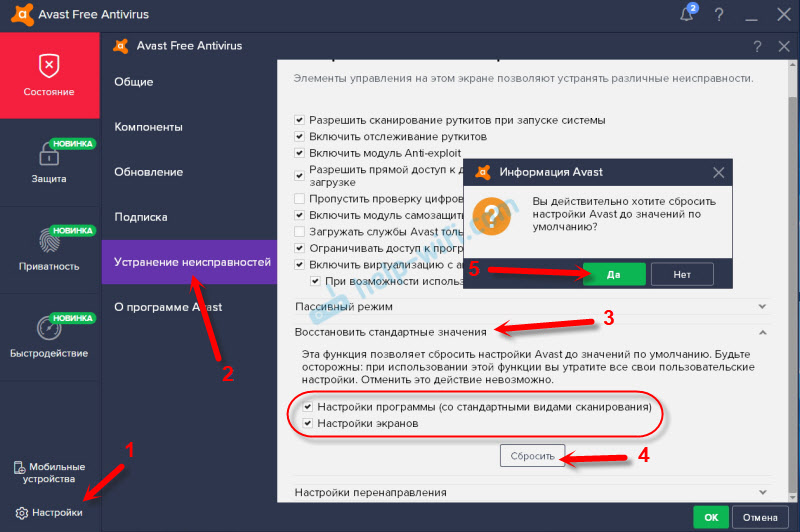
Поново учитајте рачунар.
И тако, ако имате ову грешку и Аваст је инсталиран, покушајте да га уклоните.
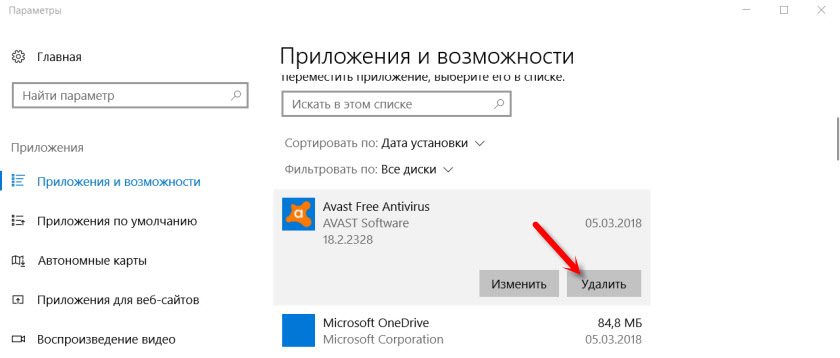
Али без антивируса, некако није баш добро. Чак и ако Интернет ради.
Стога покушајте поново преузети Аваст са службене странице и поново га инсталирати. Само током инсталације искључите све непотребне компоненте. У ствари, нико их не треба, само се систем учитава. И могуће је да због једне од ових компоненти Интернет престаје да ради.
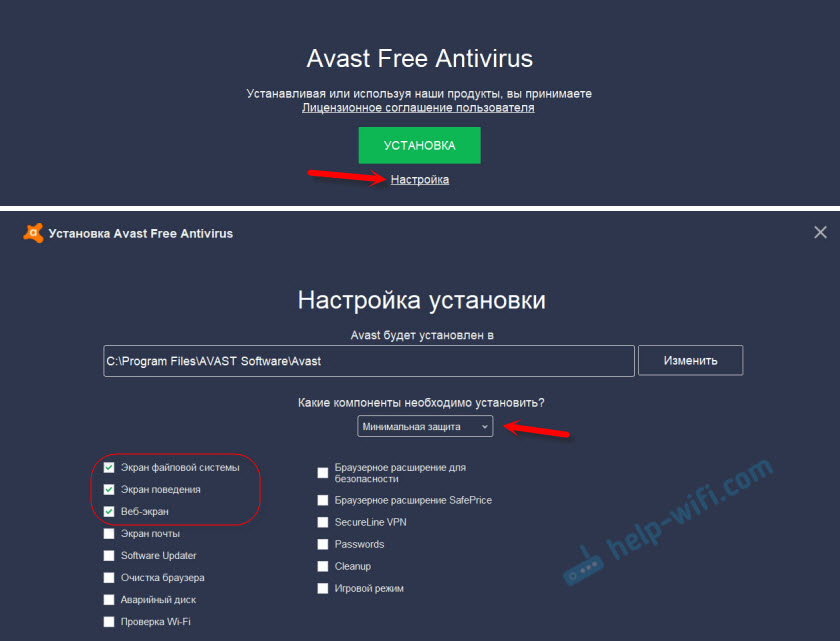
Тачно, такође је могуће да је проблем због компоненте "Веб-екрана".
Друга опција. Проверавамо да ли постоје компоненте од аваст антивируса у оквиру прикључних својстава (бежична мрежа или Етхернет). У неком чланку сам већ о томе написао.
Отворите својства везе кроз коју је наш рачунар повезан на Интернет и погледајте да ли постоји реч "аваст" на листи компоненти у имену.
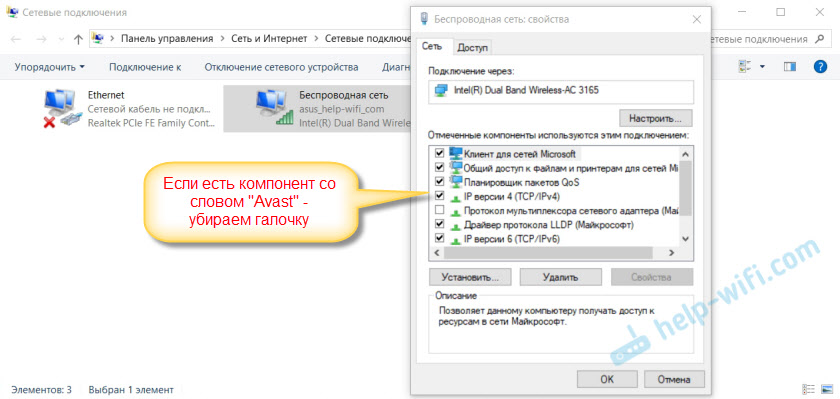
Ако постоји, уклонимо квачицу у близини њега.
Искључите аутономни начин Аваст Антивируса
ажурирање: У коментарима Дима је поделила још једно решење повезано са Аваст антивирусом. Овај проблем је започео након укључивања "аутономног режима". Проверите да ли имате аутономни режим у авастичним подешавањима. Да бисте то учинили, притисните десно дугме на икони антивирусне у Триа.
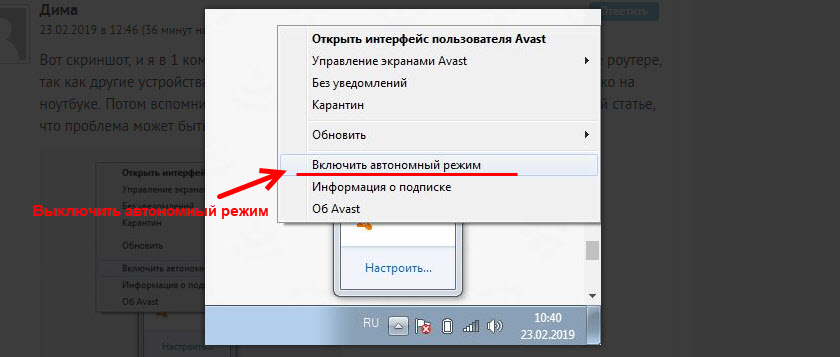
Проверите, можда је то ваш случај. У коментарима је много рецензија, да је то била ова метода која је помогла да се ослободи грешака.
Ако Интернет нестане након уклањања Цомодо
Ажурирање: Још једна одлука од коментара (захваљујући Дмитрији!). Гурнуо је ову грешку након уклањања антивирусног комода. Интернет је престао да ради.
Решење је следеће: Отворите својства Етхернет или бежичне мреже (у зависности од адаптера повезали смо Интернет), налазимо компоненту у својствима "Возач заштитног зида Интернет безбедности Комодо" Изаберите га и уклоните је (морате да кликнете на дугме "Делете").
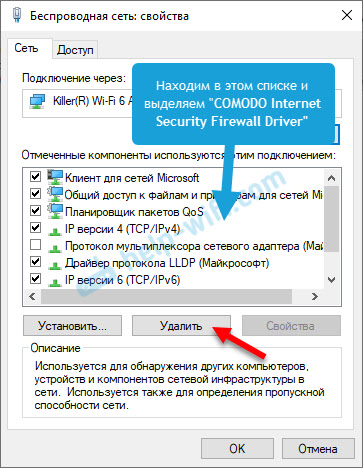
Након уклањања компоненте од антивирусног комода, Интернет треба да заради.
Избрисамо мрежни адаптер и поново инсталирамо управљачки програм
Ако ништа не помаже, и даље можете експериментирати са возачем бежичног адаптера или мрежне картице. У зависности од тога која веза имате грешку у непостојању дозвољених ИП подешавања.
Идите на картицу Управитељ уређаја на картицу "Мрежни адаптери". Притисните десно дугме на адаптеру кроз који Интернет не ради и изаберите "Делете".

Након тога поново покрените рачунар. Адаптер ће се наћи поново и инсталиран у систему.
Такође, можете покушати да преузмете управљачки програм бежичне мреже (Ви-Фи) или жичане (Етхернет) адаптера са веб странице произвођача и покрените инсталацију.
Овде сам написао да инсталирам Ви-Фи возач Ви-Фи овде. Такође, постоји посебан чланак о инсталирању управљачке картице мрежне картице.
Још неколико савета
- Искључите антивирус и уграђени у Виндовс Брандмауер.
- Као што сам већ написала на почетку чланка, покушајте да се сетим шта сте променили или инсталирали пре него што је Интернет престао да ради и ова грешка се појавила. Можда је систем инсталиран ажурирања. Размислите о томе који програми инсталирани на вашем рачунару могу утицати на рад мрежних адаптера.
- Покушајте да искључите додатне програме из аутоматског учитавања.
- Проверите да ли је програм Боњоур инсталиран на вашем рачунару. Ако је инсталиран, онда га обришите.
Ако вам је неко од предложених решења решења помогао, а затим о томе напишите у коментарима. Можда знате још једно решење - пишите о томе. Такође постављајте питања о теми чланка, разумећемо заједно.
- « ТП-Линк Арцхер Ц60 Подешавања. Веза, Интернет поставке и Ви-Фи мрежа
- Интернет нестаје кроз ТП-Линк рутер док преузимате датотеке »

